Als u op zoek bent naar een video-editor en de neiging heeft om Filmora te kopen, raden we u aan om eerst deze volledige recensie over Filmora Video Editor te lezen, voor meer informatie over de functies, voor- en nadelen, en vervolgens te beslissen of deze video-editor kan beter aan uw behoeften voldoen.
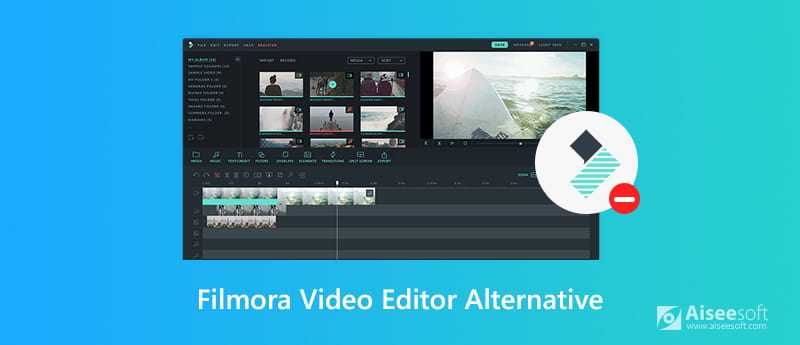
Wondershare Filmora Video Editor is moderne, gebruiksvriendelijke videobewerkingssoftware met een intuïtieve en gebruiksvriendelijke interface. Het is vooral gemakkelijk voor beginnende, beginnende en informele gebruikers. De nieuwste versie heet Filmora9. Zelfs als je geen ervaring of vaardigheden hebt in videobewerking, kun je Filmora Video Editor eenvoudig gebruiken om je clips te bewerken en reeksen van clips te herschikken wanneer je maar wilt.
100 medialagen
Met Filmora9 kunt u uw project op de tijdlijn bewerken. U kunt in totaal 100 video- en 100 audiobewerkingstracks hebben, waarmee u eenvoudig complexe verhalen kunt maken.
Basis en geavanceerde videobewerkingsmogelijkheden
Net als andere videobewerkingstools op de markt, heeft Filmora9 Video Editor ook de basis videobewerkingsmogelijkheden zoals trimmen, knippen, roteren, spiegelen, samenvoegen en combineren. Behalve dat deze krachtige video-editor ook verschillende geavanceerde videobewerkingsfuncties heeft, zoals de mogelijkheid om video- en audiosnelheid te regelen, videoframes te pannen en te zoomen, schermactiviteiten op te nemen, screenshot van de video om een foto van hoge kwaliteit te maken, wankele video te repareren, enz. U kunt uw video personaliseren door achtergrondmuziek toe te voegen, spraak op te nemen, samengestelde chroma keying-video's zoals u dat wilt.
Talrijke ingebouwde videobewerkingstools
Er zijn enkele voorbeeldkleurenvideo's met 15 kleurenvideo-presets en voorbeeldaftelvideo's ingebouwd, evenals royaltyvrije muziektracks en geluidseffecten in Filmora9 Video Editor. U kunt kiezen voor persoonlijk gebruik volgens de stijl van uw clips.
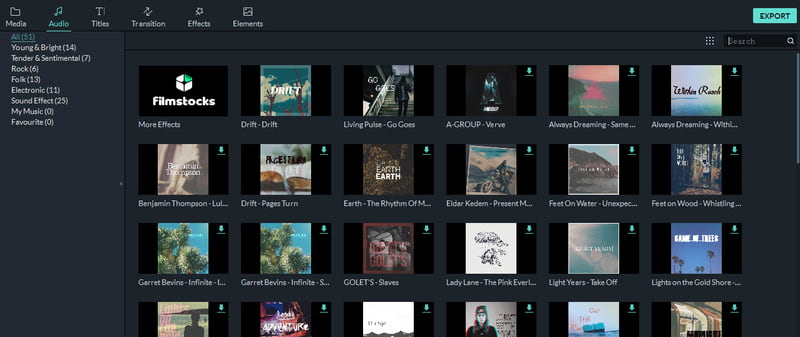
Filmora Video Editor heeft ook tal van overgangen, titels, ondertitels, opener-intro's en voorinstellingen voor aftiteling en meer speciale effecten zoals filters, overlays, face-off-, mozaïek-, beeldmasker- en tilt-shift-effecten die uw video's verbluffender en persoonlijker kunnen maken. . Maar er is ook een nadeel ondanks dat er 100 overgangen beschikbaar zijn in Filmora, je kunt ze niet op naam zoeken zoals in Adobe Premiere Elements, en er zijn maar twee categorieën: Basic en Fancy. Om deze tekortkoming te verhelpen, kunt u de overgangen die u vaak gebruikt, beter instellen als Favorieten.
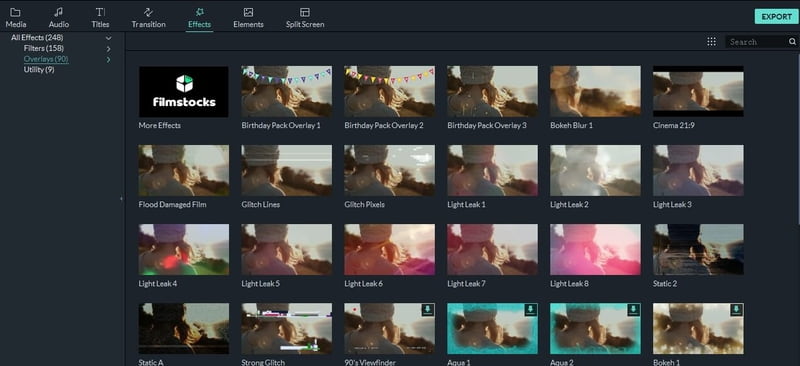
Audio Editing
De nieuwste versie van Filmora Video Editor perfectioneert je geluid met keyframing en stelt je in staat audiosignalen te bewerken met een beter zichtbare audiogolfvorm. Bovendien kunt u met één klik de video-audio verwijderen en dempen en de achtergrondruis verwijderen. Er is een audio-equalizer en audiomixer beschikbaar waarmee u audio verder kunt bewerken.
Ondersteuning van 4K-bewerking
Filmora9 zorgt ervoor dat elk frame van je creatie net zo scherp is als de realiteit met 4K-ondersteuning.
Deel uw verhaal met de wereld
Nadat je klaar bent met het bewerken van je video met Filmora Video Editor, kun je ze direct uploaden naar elk social media platform. Of u kunt de video's opslaan in verschillende formaten, zoals MP4-, MPEGS-, FLV- en HD-video's om te bekijken op iPhone, iPad, iPod, PSP en nog veel meer. Bovendien kunt u zelfs de video's op een dvd-schijf branden met de ingebouwde dvd-tool voor weergave op tv of thuis-dvd-speler.
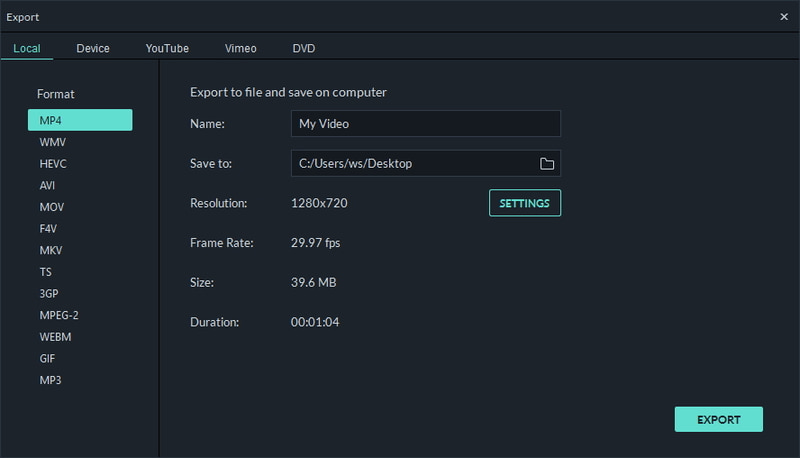
VOORDELEN
NADELEN
Nadat je de functies ervan hebt geleerd, kun je het maar beter echt proberen voordat je het koopt. U kunt een gratis proefversie van de Windows-versie of Mac-versie downloaden om de functies ervan te ervaren. Als je besluit Filmora9 aan te schaffen, controleer dan hier de prijs. Filmora biedt drie soorten abonnementen. Het abonnement van een jaar kost $ 39.99. Of u kunt een levenslange licentie kopen voor $ 59.99. De onbeperkte versie kost $ 99.87. Als je een Mac-versie nodig hebt, zal de prijs voor een jaarlicentie en onbeperkte licentie iets duurder zijn dan de Windows-versie. De eenjarige licentie voor Mac Fimora9 is $ 44.99 en de onbeperkte licentie kost $ 104.87.
Als je denkt dat Fimlora9 niet de beste keuze is voor je videobewerking, kun je het alternatief - Aiseesoft Video Converter Ultimate - eens proberen. Aiseesoft Video Converter Ultimate is ook een alles-in-één videotool dat u de perfecte oplossing biedt om video's en muziek in 1,000 formaten en meer te converteren, verbeteren en bewerken.

Downloads
Aiseesoft Video Converter Ultimate
100% veilig. Geen advertenties.
100% veilig. Geen advertenties.
Het is gemakkelijk om video's te bewerken met This Video Converter Ultimate.
100% veilig. Geen advertenties.
100% veilig. Geen advertenties.

Draai / draai video
Er zijn vier opties waarmee u video in de juiste hoek kunt draaien of spiegelen. U kunt uw verwachte video met slechts één klik krijgen en vervolgens op "Toepassen" klikken om de wijziging op te slaan.

3D-video
Met deze video-editor kunt u ook 2D-video naar 3D converteren, u kunt op de 3D-knop klikken om de 3D-instellingen hier aan te passen.

Crop video
Klik op Bijsnijden om de zoommodus te selecteren als Letterbox, Center, Pan & Scan of Full om de ongewenste randen te verwijderen of de gewenste delen van uw video vast te leggen.

Wijzig video-effecten
Onder de optie Effect kunt u het videovolume, de helderheid, het contrast, de verzadiging en de tint aanpassen.

Watermerk
Als je een aantal gepersonaliseerde elementen aan je video wilt toevoegen, kun je je eigen watermerk toevoegen in de vorm van tekst of afbeelding op de juiste plaats van de video.

Voeg externe ondertitels of audiotracks toe
Met dit alternatief voor Filmora Video Editor kun je ook externe ondertitel- of multi-audiotracks toevoegen aan je video. Nadat je de bronvideo hebt geladen, klik je op de optie voor audiotracks om externe audiotracks in de video toe te voegen of te verwijderen. Klik op de knop Ondertiteling toevoegen om de gewenste ondertitel toe te voegen.

Conclusie
In dit artikel hebben we het gehad over Wondershare Filmora Video Editor vanwege de functies, voor- en nadelen, prijs. U kunt beslissen of u het al dan niet wilt kopen, nadat u meer over deze video-editor hebt geweten. En als je denkt dat het veel duur is om een video-editor te kopen met een hoge prijs en algemene bewerkingsfuncties, raden we je aan om zijn alternatief, Aiseesoft Video Converter Ultimate, te proberen, dat veel goedkoper is dan Filmora terwijl het vergelijkbare bewerkingsfuncties heeft. Bovendien is het krachtiger dan Filmora bij het converteren van video- en audioformaten.

Video Converter Ultimate is een uitstekende video-omzetter, editor en versterker voor het converteren, verbeteren en bewerken van video's en muziek in 1000 formaten en meer.
100% veilig. Geen advertenties.
100% veilig. Geen advertenties.